XP-PEN Star G430S
最近物欲が爆発して色々と買い物をしてしまった。このペンタブはイラストの用途ではなく、このブログで画像をアップする際にたまに手書きをするのだが、その際にマウスでは書くのがかなり大変なので買ってみたということだ。私の持つSurfaceはスタイラスペンがあるため、液タブのような使い方もできるのだが、サブPCのSurfaceにはAdobeが入っていないため一々リモートして手書きするのも馬鹿らしいと思っていた。
というわけで安価なペンタブ、楽天市場でXP-PENの「Star G430S」を買ってみたので使用感や気になった箇所などレビューしていく。
付属品

付属品は以下の通り。替え芯が10本も付いてくることを考えてもコスパは良いのではないかと思うのだが、付属品の一部に金属の輪が付属してきた。これは使い方が良く分からないため調べてみたが、替え芯を取る際に利用するとのこと。ピンセットみたいなもん。なるほど。
- Star G430S (本体)
- スタイラスペン
- 替え芯×10
- 金属の輪 (替え芯取り)
- 取扱説明書等
初期設定
ドライバのインストール
Star G430SをそのままUSBで接続すると自動的にドライバがインストールされ、少し待つと使用可能になる。特別、ドライバを入れる手順を踏まなくて良いため超簡単に使える。
アンチウイルスソフトやファイアウォールの関係でドライバが入らないこともあるようだが、ドライバがインストールされない場合、XP-PENの公式WEBサイトのダウンロードページからドライバをダウンロードすることが出来る。
ユーティリティ (New UI Driver)
XP-PENのソフトウェア(New UI Driver)を入れると、ペンについているファンクションキーや圧力感知の設定を変更することが出来る。タブレット内作業領域の設定もここから設定可能。より細かく設定したい場合はこれを入れるべし。
画面エリア/作業エリアの設定
マルチディスプレイの場合、メインディスプレイしか画面エリアと認識されない。そのため、サブディスプレイでペイントソフト等作業をする場合New UI Driverを入れ、画面エリアの設定からディスプレイを選択する。「すべてのモニター」(以下画像)のようにすると全ディスプレイが範囲になるが、範囲が広すぎて精度が低くなるため単一にすると良い。
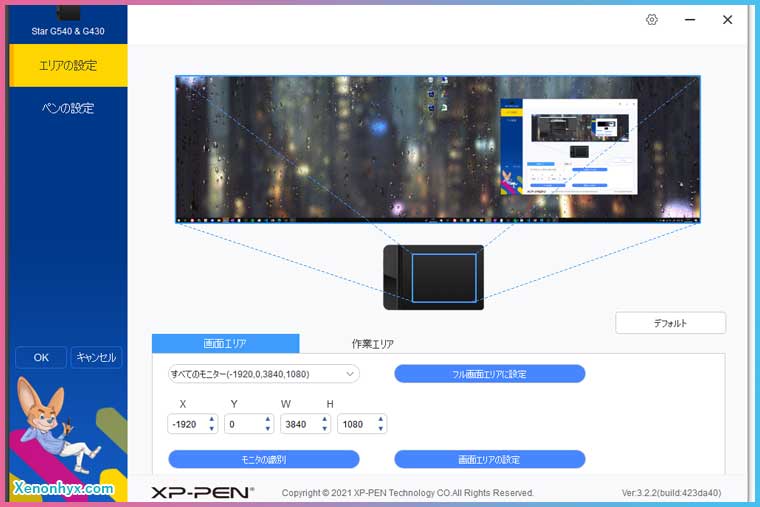
- モニタの識別…ディスプレイに番号が表示される
- 画面エリアの設定…ディスプレイごとではなく、ディスプレイの一部をエリアとして設定できる
- 作業エリア…ペンタブの一部領域を有効にできる
ペンの設定
ペンの設定からペンのボタンや筆圧感度について調節することが出来る。
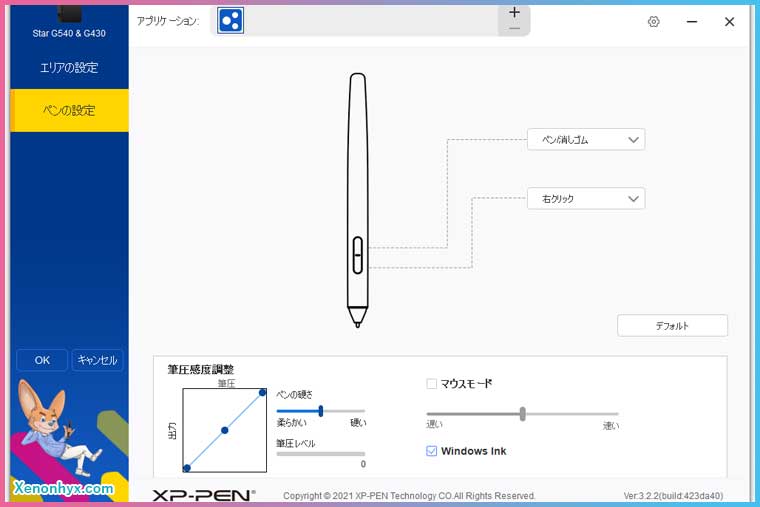
- ペンモード(絶対座標)…例えば作業エリアの左上端をクリックするとそのままディスプレイの左上端をクリックすることになる。
- マウスモード(相対座標)…マウスモードにチェック入れると有効になる。現在の位置から動かした分だけ座標が移動する。
付属ペイントソフト
XP-PENの製品を購入すると以下ペイントソフトが付属してくる。Star G430Sの裏面にある製品のシリアルナンバーを入れると、以下ペイントソフトのうち1つを選んでダウンロードすることが出来る。ダウンロードは「https://www.xp-pen.jp/topic/FreeSoftware」から可能。
- Artrage Lite
- openCanvas7
所感
使うのに慣れが必要
Surfaceのスタイラスペンで描いているときは違和感無かったが(ほぼ紙と一緒なのだから当然だが)、板タブというもの自体、使うことに慣れが必要のようだ。なんていうか、感覚がいまいち分からずいつもより字が下手になる。ただ、板タブで絵を描いている人もいるわけだし、これは慣れでどうにかなるのだと思う。一番最初のコントローラとかと一緒。多分。

ペイント用途だと小さい気が
本体は18.2cm×13.4cm(大体はがきサイズ)、読み取り部分は4.8×3インチとなっている。読み取り部分の長径はスタイラスペンよりも短く、先ほどの上図のような文字を書くだけでも、中央から始めると(相対モードでは)すぐに端まで到達してしまう。これは絶対座標のモードにすれば端まで行ってしまうことは無いだろうが、やはり小さい文字や絵などを描くのは難しい。一々拡大して細やかな部分は書いていけばいいとは思うが、ある程度ちゃんと絵を描いていきたい場合はやはりこのサイズでは役不足だと感じる。

私のような低頻度での使用で、しかもイラストではなく手書き文字程度しか書かないという場合は、価格も鑑みた上で良い選択かもしれない。ただ、やはり予算に余裕があるのならばもう少し大きめのものを購入したいところ。安いから許せるという感じ。
ペンの角度を寝かし過ぎると反応しない
90~45度の範囲であれば反応するが、30度くらい?にペンを寝かせると反応しなくなる。また、90度で描こうとするとタブレットとペンがキュッキュッと不快な音が鳴る。まあ私は通常45度くらいで書くため特に問題はない…が、やはり少し気を遣うかな。スタイラスペンの芯の質の問題?
総合評価:★★★☆☆
ある程度頻繁に利用する場合は、この商品ではなくもう一回り大きいペンタブを購入すると良い。やはり小さいため相対モードだとすぐに端に到達してしまい、多少書く分には問題ないが、大きい絵だとか、大きい文字だとかを書きたい場合には向いていない(その場合はやはり小さく書いて拡大するしかない)。
ただ、安価でちゃんと動作もしてくれるので、低頻度での利用(WEB会議で多少手書きするだとか、PDFに手書きを入れたいだとか)であればこの製品でも大丈夫だ。ただ、その場合でも安いから許せるというだけで、予算に余裕があるのならばもう少し大きい方が快適だと思う。その分場所を取るため少し悩みどころではあるが。
ペンタブとしての機能は問題なく、筆圧検知もしてくれるし、相対座標モードであれば精度も気にならない。とにかく安いものを求めている場合は良い製品だと思う。













